
virt-manager 애플리케이션 또는 소프트웨어 패키지는 libvirt 라이브러리를 사용하여 가상 머신 관리 서비스를 제공합니다. 여러 가상 머신을 생성, 삭제 및 관리하는 데 도움이 되는 데스크탑 인터페이스가 있습니다.
virt-manager 데스크톱 인터페이스와 해당 구성 요소는 다양한 개인 및 비즈니스 시나리오에 유연한 가상 머신 관리 서비스를 제공합니다. KVM 가상 머신에 주로 사용되는 무료 오픈 소스 애플리케이션입니다. 그러나 Xen 및 LXC와 같은 다른 하이퍼바이저도 지원할 수 있습니다.
이전 기사에서는 virt-manager를 사용하여 가상 머신을 만드는 방법을 설명했습니다. 이 문서에서는 클라이언트와 호스트 간에 파일과 폴더에 원활하게 액세스하는 방법을 설명합니다.
공유 파일과 폴더는 virtiofs라는 libvirt 공유 파일 시스템에서 제공됩니다. 이는 호스트 시스템의 디렉토리 트리에 액세스하기 위한 모든 기능과 매개변수를 제공합니다. 대부분의 virt-manager 가상 머신 구성은 XML로 변환되므로 공유 파일/폴더는 XML 파일을 통해 지정할 수도 있습니다.
먼저 게스트 컴퓨터의 전원이 꺼져 있는지 확인하세요. virt-manager GUI에서 가상 머신을 선택하고 "열기"를 클릭하여 콘솔 설정을 팝업합니다.
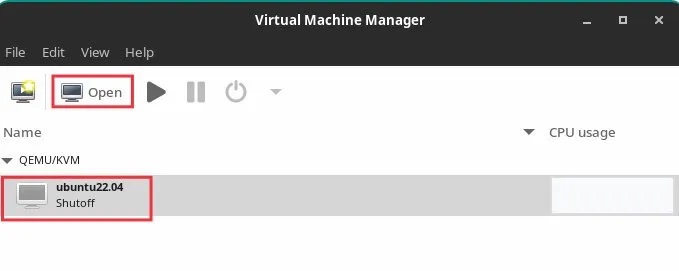
설정 열기
가상 하드웨어 세부 정보를 표시하는 도구 모음의 아이콘을 클릭하세요. 그런 다음 왼쪽 패널에서 "메모리"를 클릭하십시오.
"공유 메모리 활성화" 옵션을 선택하세요. 적용을 클릭합니다.
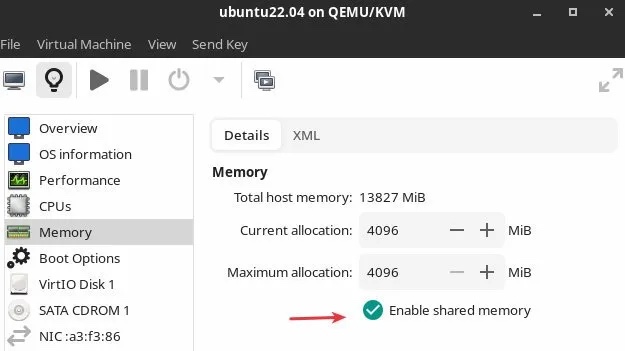
공유 메모리 옵션을 활성화하고
하단의 "하드웨어 추가"를 클릭하세요.
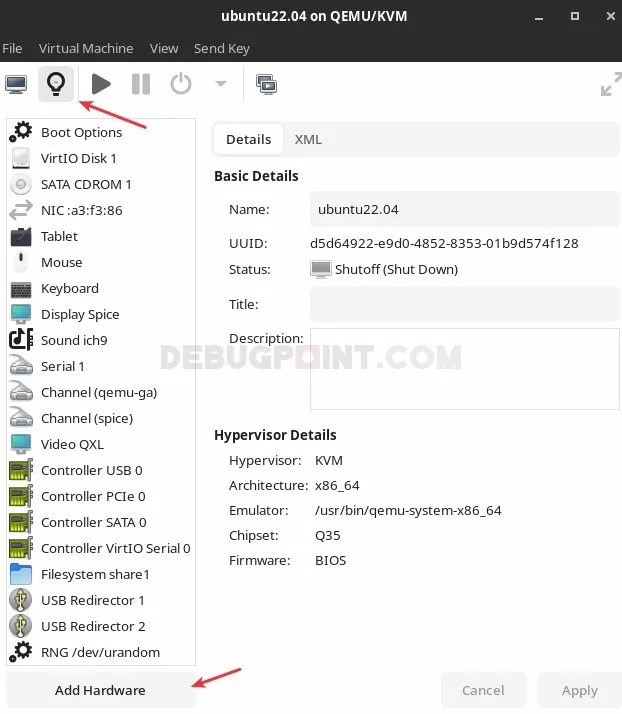
하드웨어 추가를 클릭하세요
새 하드웨어를 추가하는 창의 왼쪽 패널에서 "파일 시스템"을 선택하세요.
그런 다음 "세부 정보" 탭에서 "virtiofs"로 "드라이버"를 선택하세요. "찾아보기 > 로컬 찾아보기"를 클릭하고 클라이언트에서 액세스하려는 호스트 경로를 선택하세요 .
대상 경로에 원하는 이름을 입력하세요. 이는 마운트할 때 사용되는 파일 레이블일 뿐입니다.
그래서 그림/스크린샷 폴더 (/home/debugpoint/Pictures/Screenshots), 예시 설정은 다음과 같습니다: Pictures/Screenshots 文件夹(/home/debugpoint/Pictures/Screenshots),示例设置可以是这样:

添加一个新的文件系统硬件
下面是上述配置的 XML 设置。你可以在 XML 标签中找到它。
<filesystem type="mount" accessmode="passthrough"><driver type="virtiofs"/><binary path="/usr/libexec/virtiofsd"/><source dir="/home/debugpoint/Pictures/Screenshots"/><target dir="mount_tag_pictures"/><alias name="fs1"/><address type="pci" domain="0x0000" bus="0x08" slot="0x00" function="0x0"/></filesystem>
点击 “完成Finish”。在 virt-manager 主窗口中,右键点击虚拟机,点击运行,启动虚拟机。确保点击“显示图形控制台show the graphical console”(如果虚拟机没有显示,点击工具条上的监视器图标)。
在客户机中,创建一个你想挂载主机文件夹的文件夹。在这个例子中,我使用了 /mnt/pictures

새 파일 시스템 하드웨어 추가
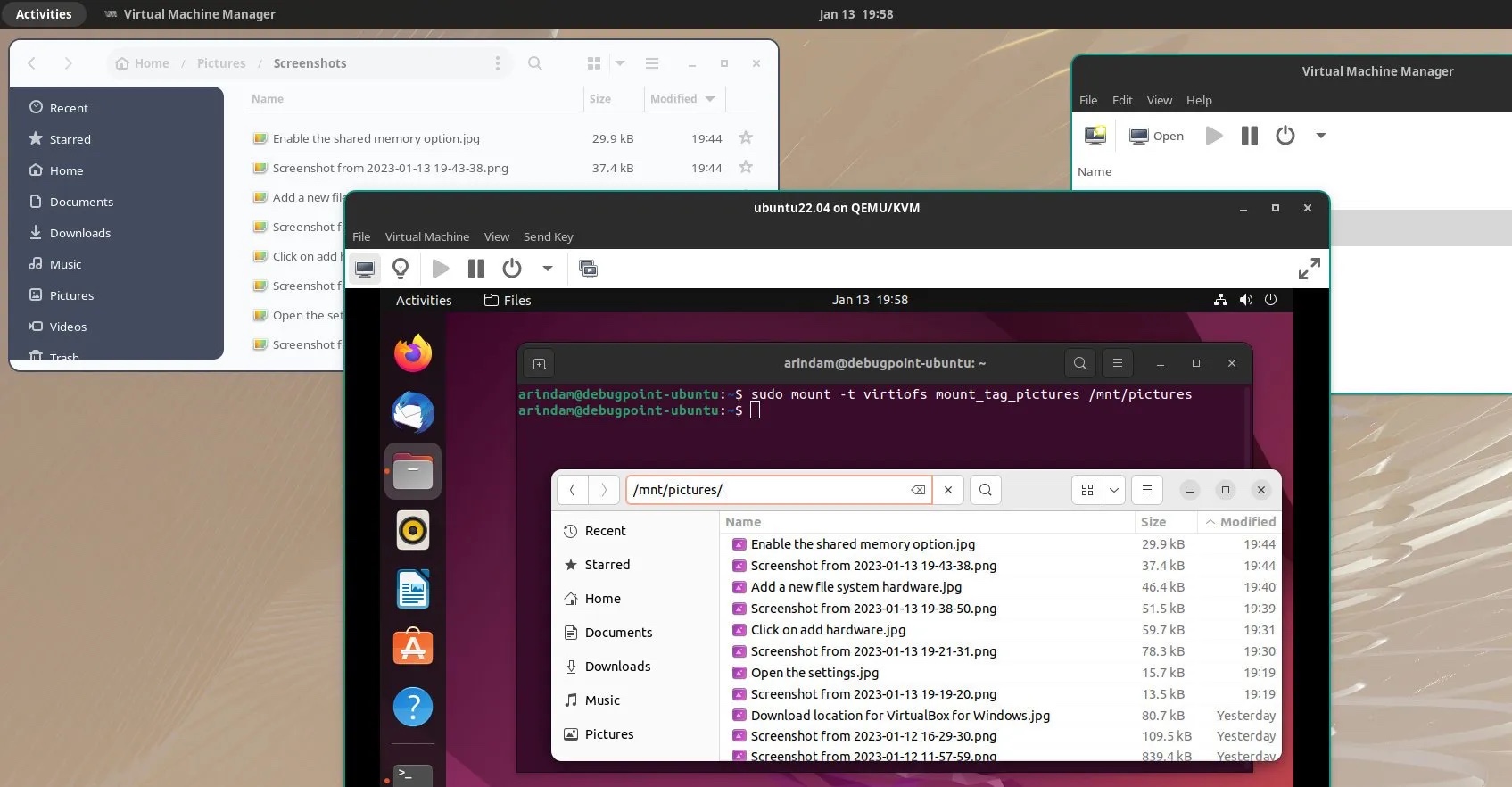 다음은 XML입니다. 위 구성에 대한 설정입니다. XML 태그에서 찾을 수 있습니다.
다음은 XML입니다. 위 구성에 대한 설정입니다. XML 태그에서 찾을 수 있습니다.
sudo mkdir /mnt/pictures
/mnt/사진. 🎜sudo mount -t virtiofs mount_tag_pictures /mnt/pictures
virt-manager 클라이언트에서 호스트 파일에 액세스
이 솔루션이 클라이언트에서 호스트 파일 및 폴더에 액세스하는 데 도움이 되기를 바랍니다. virt-manager 애플리케이션을 실행하는 데 사용되는 사용자 ID는 호스트 폴더에 액세스할 수 있는 동일한 권한을 가지고 있어야 합니다.
위 내용은 virt-manager의 호스트와 게스트 간 폴더 공유의 상세 내용입니다. 자세한 내용은 PHP 중국어 웹사이트의 기타 관련 기사를 참조하세요!